Все мы используем смартфон как нервный центр в нашей личной и частной жизни. Поэтому очень полезно знать все инструменты, которые каждый производитель предоставляет в наше распоряжение, чтобы наши файлы были в безопасности от посторонних глаз. В случае OPPO ColorOS, его операционная система, предлагает личное пространство для надежного скрытия ваших фотографий, документов или аудио.
Различные версии coloros , которые были запущены для мобильных телефонов бренда, заставили это скрытое пространство развиваться. В старых версиях мы можем найти его как Частная система , а в последних версиях на основе Android (в разных запущенных) он называется Безопасно.

Как бы то ни было, это вариант, который вы должны настроить для защиты ваших самых личных и личных файлов от третьих лиц.
Что такое сейф?
Уровень настройки китайской фирмы не только развивается, чтобы позволить пользователям работать с более быстрый и плавный пользовательский интерфейс , но он также обещает меры безопасности, которые должны быть обязательными на наших смартфонах. В эпоху цифровых технологий защита, которой можно доверять, является ключевым моментом. И в этих случаях ColorOS предлагает нам разные способы обеспечения безопасности нашего контента.
Частная система или сейф OPPO - это взлом ColorOS, который предлагает именно то, на что это похоже: скрытое место в нишах настроек сигнатуры операционной системы, предназначенное для файлов, которые вы хотите уберечь от посторонних глаз, то есть он помогает нам скрыть фотографии or скрыть разные файлы на мобильный, например фотографии, видео, аудиофайлы, документы или любой другой документ, как мы увидим позже.

Это зависит от того, как вы его настроили, они не будут доступны где-либо на телефоне, кроме как через приложение, защищенное паролем. Лучше всего то, что это тип защиты, которая не только защищает наши фотографии, видео, документы и другие данные от посторонних глаз, но также блокирует доступ к ним других приложений.
Таким образом, если мы неосознанно отбрасываем вредоносное приложение, мы можем быть уверены, что они не смогут найти файлы, хранящиеся в сейфе телефона. Конечно, это не следует путать с App Блокировка , функция, которая не предотвращает доступ, а служит для полной блокировки определенных приложений с помощью кода доступа или отпечатка пальца, который мы установили на китайский смартфон.
Как активировать этот инструмент
Этот инструмент вашего мобильного OPPO можно найти, как могло быть иначе, в Политика раздел, который вы можете найти, открыв меню настроек китайского телефона. Здесь вы должны выбрать опцию Safe, чтобы начать исследование того, что мы можем скрыть на мобильном телефоне. Однако шаги, которые вам понадобятся, если вы хотите ввести этот инструмент, интегрированный в китайские терминалы этой фирмы, могут отличаться. Все будет зависеть от версии программного обеспечения вашего слоя, которое вы установили на свой смартфон.
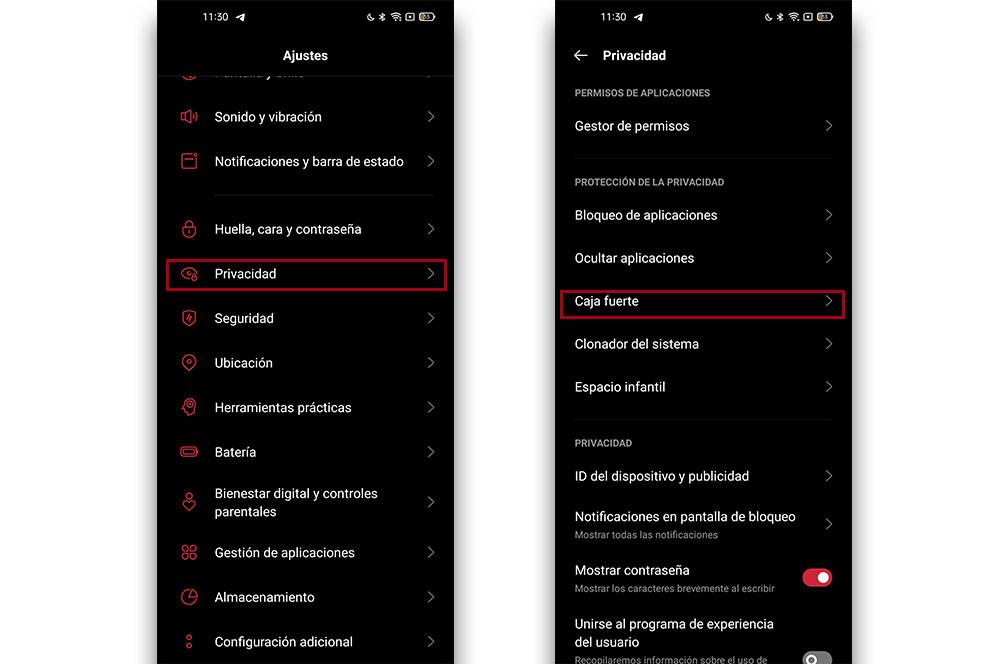
С этого момента система настолько конфиденциальна, что мы не можем даже делать скриншоты, поэтому вы всегда должны верить нам на слово. Однако перед тем как начать, обязательно свяжите e-mail или настройте контрольный вопрос как метод восстановления так что в случае, если вы забудете введенный пароль, вы можете повторно ввести файлы, которые вы решили скрыть со своего мобильного телефона.
Чтобы установить его, мы должны перейти в «Настройки»> «Конфиденциальность»> «Безопасность». В нем мы найдем раздел, в котором он предлагает нам возможность добавить способ восстановить пароль или ввести его.
Методы шифрования
После того, как сейф был активирован на вашем телефоне, вам нужно будет установить пароль безопасности. Есть разные типы паролей :
- Pattern.
- 4-значный цифровой код доступа.
- Цифровой код из 4-16 цифр.
- 4-16-значный буквенно-цифровой пароль.
На этом этапе уместно помнить, что в любом случае не рекомендуется использовать тот же пароль или шаблон, который мы используем для разблокировки мобильного телефона, потому что, если бы кто-то завладел им, ничто не помешало бы им получить доступ к безопасно, используя тот же код. Итак, если вы решили выбрать тот же пароль, вы можете быстро передумать.
Что в нем хранится?
Есть разные типы файлы, которые можно хранить в сейфе ColorOS :
- Фотографии и видео.
- Audios
- Документы
- Другие файлы.
Таким образом, здесь нам ясно все, что мы можем хранить в этом частном инструменте телефонов OPPO. Вот почему мы ни в коем случае не можем сохранять личную информацию, такую как пароли или личные данные. Сама фирма объясняет это нам, поскольку эта причина связана с проблемами конфиденциальности азиатского бренда.
Переместить файлы
Как мы увидим позже, их скрытие будет зависеть от типа и формата. Так, например, если вы хотите сохранить фотографии и видео в Сейфе своего смартфона OPPO, вам следует перейти в галерею и, удерживая палец, выбрать все те файлы, которые вы хотите, и установить флажок «Сделать приватным», или Введите каждую фотографию / видео по отдельности и, нажав значок «Еще» в правом нижнем углу, выберите «Сделать приватным». Хотя, как мы уже говорили, эти шаги могут отличаться в зависимости от версии уровня настройки, которую вы установили на свой китайский смартфон прямо сейчас.
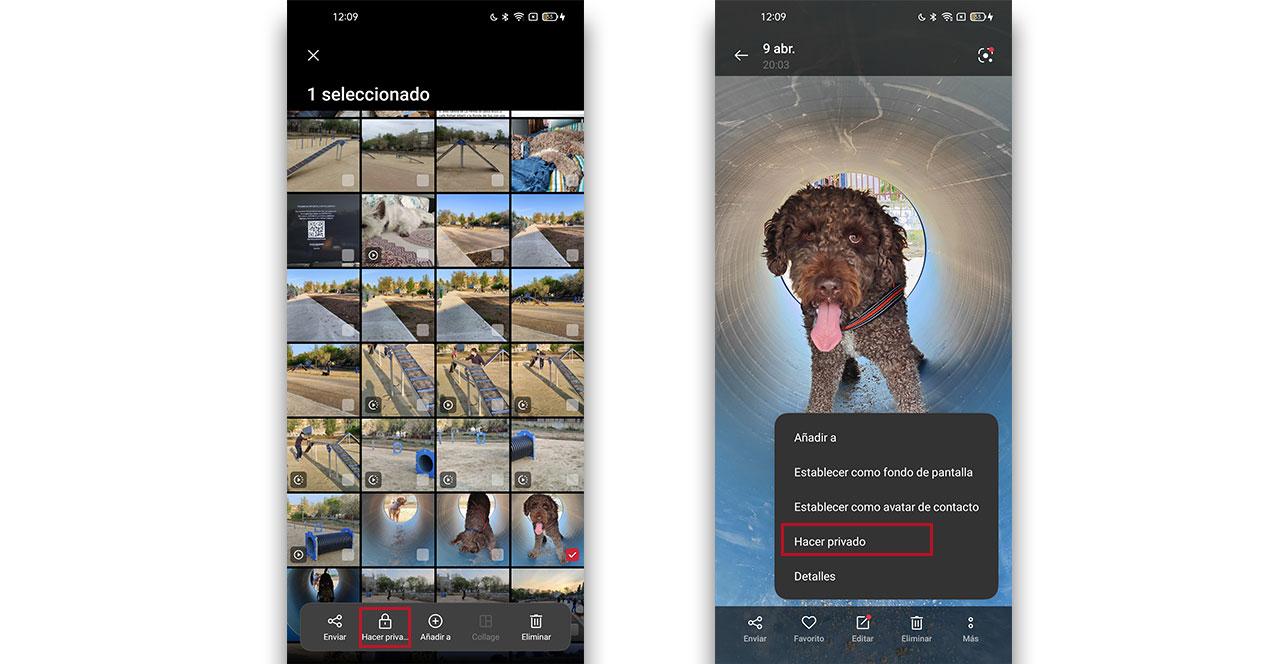
В случае голосовых заметок, документов и других файлов нам придется использовать другой coloros app, файловый менеджер. Как только вы введете его, вы увидите различные типы контента, которые вы можете сохранить в частной системе OPPO, и процесс аналогичен тому, который мы следовали несколькими строками ранее, чтобы скрыть фото и видео на смартфонах китайского бренда. Просто нажмите и удерживайте нужный файл, щелкните значок «Дополнительно» и, наконец, выберите параметр «Сделать личным».
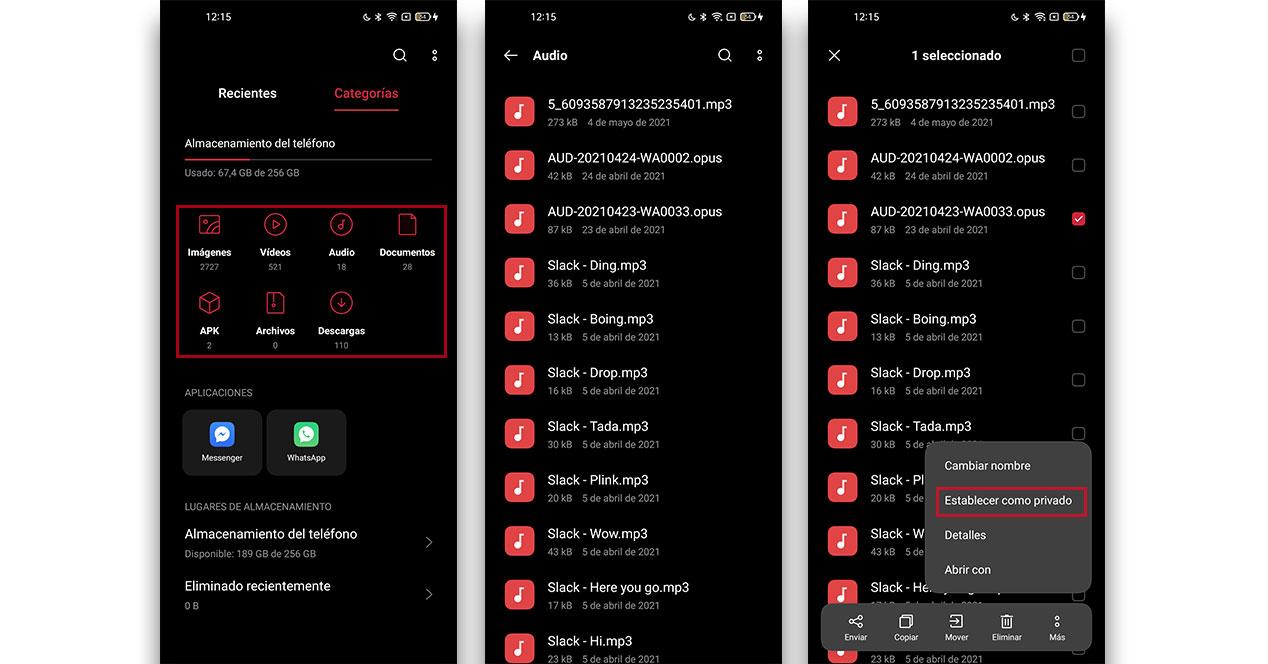
Создать ярлык
Вы также можете добавить прямой доступ к личному пространству мобильного телефона с домашнего экрана. Единственным недостатком является то, что человек, который берет мобильный, увидит, что вы решили скрыть свои мобильные файлы, но, как и в собственных настройках телефона, он не сможет получить к нему доступ, если не знает вашего пароль или метод разблокировки.
Если вы хотите разрешить прямой доступ к этому coloros функции, вы должны открыть меню настроек, перейти в Конфиденциальность, войти в этот инструмент и щелкнуть вертикальные точки в правом верхнем углу. Здесь вы можете получить доступ к Настройки сейфа и включите ярлык на главный экран внизу.
Как найти то, что вы сохранили
Как вы, возможно, догадались, единственный способ найти эти файлы, которые вы снова сделали закрытыми, - это получить доступ к Безопасно .
Если дома вы решили создать прямой доступ к этой частной системе на рабочем столе своего китайского смартфона, просто щелкните значок, который вы разместили на рабочем столе своего телефона. Когда вы касаетесь его, вы должны ввести учетные данные для доступа и указать категорию файла, который вы ищете.
С другой стороны, если вы предпочитаете, чтобы он был еще более скрыт, и вы не создали быстрый и прямой доступ, вы должны получить доступ к Сейфу из меню конфиденциальности ваших мобильных настроек OPPO и ввести пароль, который позволяет вам войти в этот инструмент. на вашем смартфоне.
Извлеките из него свои файлы
По правде говоря, этот шаг будет самым простым из всего этого руководства, которое мы вам объясняли. Если вы хотите снова увидеть эти файлы в их исходных местах, просто откройте их и в нижней части экрана щелкните значок с открытым замком, чтобы снова сделать их общедоступными.